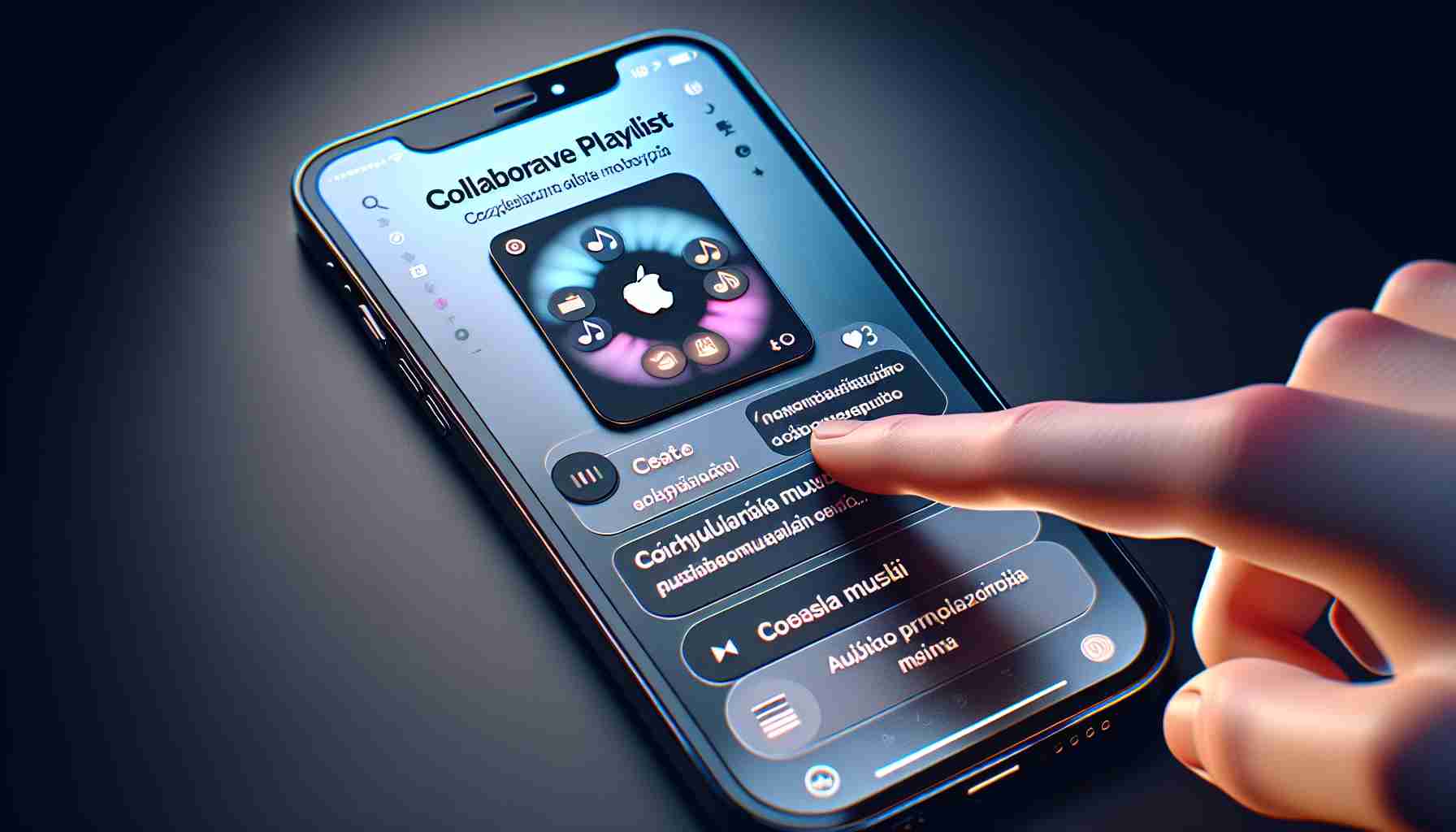Az Apple újra bevezette az Apple Music Együttműködő Lejátszási Listák funkcióját az iOS 17.3 és az iPadOS 17.3 frissítésekkel. Ha nem vette észre, az Apple eltávolította ezt a funkciót az iOS 17.2 frissítéssel kapcsolatos biztonsági és adatvédelmi kérdések miatt. Ha Apple Music rajongó vagy, csalódott lehettél amiatt, hogy nem tudsz lejátszási listákat létrehozni a barátaiddal. Az Apple Music Együttműködő Lejátszási Listák funkció lehetővé teszi, hogy más felhasználókkal összefogva a legjobb zenei összeállítást hozzátok létre. Ez különösen hasznos utazásokkor vagy társas eseményeken. Íme egy praktikus lépésről lépésre útmutató arról, hogyan kell ezt a funkcót használni.
Amire szükséged lesz:
– Egy iPhone vagy iPad a legfrissebb iOS vagy iPadOS verzióval.
– Egy Apple Music előfizetés.
Lépések az Együttműködő Lejátszási Lista létrehozásához:
1. Nyisd meg az Apple Music alkalmazást.
2. Hozz létre egy új lejátszási listát, vagy nyiss meg egy létezőt.
3. A lista tetején kattints a „Együttműködés” gombra.
4. Döntsd el, hogy jóváhagyod-e a közreműködőket a csatlakozás előtt, vagy bárki csatlakozhat, aki rendelkezik egy linkkel.
5. Kattints a „Kezdődik az együttműködés” gombra.
6. Hívd meg másokat üzenetekkel, e-mailben vagy generálj egy QR-kódot könnyű beolvasás céljából.
Lépések a közreműködők kezeléséhez:
– A közreműködők jóváhagyásához vagy eltávolításához nyisd meg a lejátszási listát, kattints a „Együttműködés” gombra, és használd a „Jóváhagyás” vagy „Eltávolítás” gombokat.
Egy lejátszási listához való csatlakozás:
1. Nyisd meg a meghívót, majd kattints a „Csatlakozás a Lejátszási Listához” gombra.
2. Ha jóváhagyás szükséges, kattints a „Csatlakozás Kérelmezése” gombra és várj a jóváhagyásra.
Dalok hozzáadása vagy szerkesztése:
1. Nyisd meg a közreműködésre kész lejátszási listát.
2. Kattints a „Továbbiak” gombra, majd a „Szerkesztés” gombra.
3. Dalok hozzáadása történhet a „Zene Hozzáadása” gombra kattintva, majd dalok keresése és hozzáadása.
4. Dalok törlése történhet a „Törlés” gombra kattintva, majd a „Megerősítés”-re.
5. Dalok sorrendjének megváltoztatása történhet a dal melletti három soros ikon húzásával.
Lépések az Együttműködő Lejátszási Lista elhagyásához:
Nyisd meg a lejátszási listát, kattints a „Együttműködés” gombra, majd válaszd ki a „Befejezés” vagy a „Kilépés” lehetőséget.
Az Apple Music Együttműködő Lejátszási Listák funkciójával élvezheted a zenét barátaiddal és együtt létrehozhattok elképesztő lejátszási listákat. Ne maradj ki a lehetőségből, hogy együtt dolgozz a kedvenc zenés összeállításodon!
Gyakran Ismételt Kérdések (GYIK)
1. Mire lesz szükségem az Apple Music Együttműködő Lejátszási Listák használatához?
– Egy iPhone vagy iPad a legfrissebb iOS vagy iPadOS verzióval és egy Apple Music előfizetés szükséges.
2. Hogyan hozhatok létre egy Együttműködő Lejátszási Listát az Apple Musicban?
– Nyisd meg az Apple Music alkalmazást, hozz létre egy új lejátszási listát vagy nyiss meg egy meglévőt, majd a lista tetején kattints a „Együttműködés” gombra.
3. Hogyan hívhatok meg másokat az együttműködéshez?
– Üzenetekkel, e-mailen keresztül vagy generálhatsz egy QR-kódot.
4. Hogyan kezelhetem a közreműködőket?
– Nyisd meg a lejátszási listát, kattints a „Együttműködés” gombra, majd a „Jóváhagyás” vagy „Eltávolítás” gombokat használd.
5. Hogyan változtathatom meg a dalok sorrendjét az Együttműködő Lejátszási Listában?
– Húzd a dal melletti három soros ikont, hogy megváltoztasd a sorrendjüket.
Forrás: [Apple Music](https://www.apple.com/apple-music/)
The source of the article is from the blog portaldoriograndense.com